Comment désinstaller le publiciel UpgradeAssist ?
![]() Écrit par Tomas Meskauskas le
Écrit par Tomas Meskauskas le
Comment supprimer UpgradeAssist d'un Mac ?
Qu'est-ce que UpgradeAssist ?
UpgradeAssist est conçu pour alimenter les utilisateurs avec des publicités intrusives, pour promouvoir le site Safe Finder (il ouvre cette page via akamaihd.net) et recueillir diverses informations. La plupart des utilisateurs téléchargent et installent des publiciels par inadvertance, accidentellement. Pour cette raison, les programmes de ce type sont également connus sous le nom d'applications potentiellement indésirables (PUA).
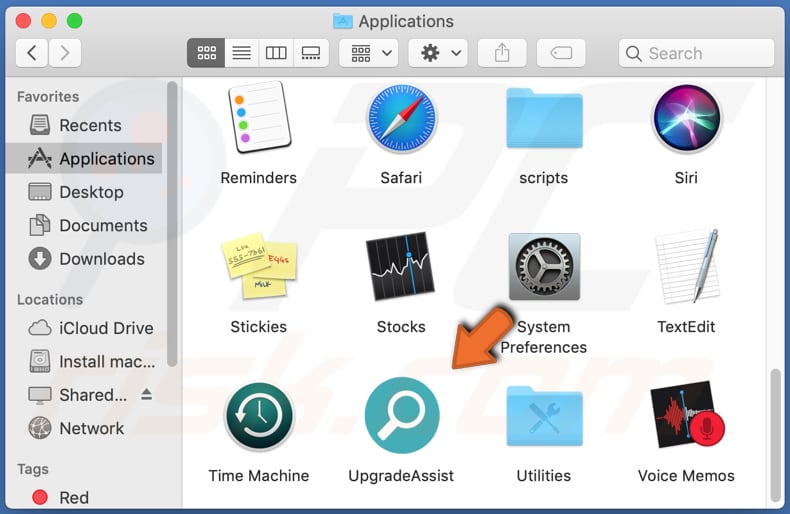
En général, les applications de type publiciel servent à diffuser des publicités sous forme de pop-ups, de bannières, de coupons, d'enquêtes, etc. Les publicités affichées couvrent non seulement le contenu de la plupart (ou de toutes) les pages ouvertes/visitées, mais ouvrent également diverses pages peu fiables, voire malveillantes, ou provoquent le téléchargement et/ou l'installation d'applications indésirables en exécutant certains scripts. Néanmoins, elles ne peuvent pas le faire sans être cliquées. En outre, les applications de ce type sont souvent conçues pour collecter des données de navigation. Par exemple, les requêtes de recherche saisies, les adresses des sites web visités/ouverts, les géolocalisations, les adresses IP et d'autres détails de ce type. UpgradeAssist cible également les informations sensibles telles que les détails des cartes de crédit, les numéros de téléphone, les mots de passe et autres données personnelles. Ses développeurs peuvent vendre les données enregistrées à des tiers (potentiellement des cybercriminels). Il est possible que les développeurs d'UpgradeAssist ou des tiers utilisent les données enregistrées pour effectuer des achats et des transactions frauduleux, voler des comptes en ligne, des identités. Par conséquent, les utilisateurs d'UpgradeAssist peuvent être victimes d'un vol d'identité, subir des pertes financières, rencontrer des problèmes liés à la confidentialité, à la sécurité de la navigation et à d'autres problèmes. Pour ces raisons, UpgradeAssist ou tout autre publiciel ne doit jamais être téléchargé et installé.
| Nom | Publicités par UpgradeAssist |
| Type de Menace | Publiciel, Maliciel Mac, Virus Mac |
| Noms de Détection | Avast (MacOS:Adload-AB [Trj]), AVG (MacOS:Adload-AB [Trj]), ESET-NOD32 (Une variante de OSX/Adware.Synataeb.C), Kaspersky (Not-a-virus:HEUR:AdWare.OSX.Adload.g), Liste complète (VirusTotal) |
| Informations Additionelles | Cette application appartien à la famille des maliciels Adload. |
| Symptômes | Votre Mac devient plus lent que la normale, vous voyez des pop-up indésirables, vous êtes redirigé vers des sites web douteux. |
| Méthodes de Distribution | Publicités pop-up trompeuses, installateurs de logiciels gratuits (groupés), faux installateurs de Flash Player, téléchargements de fichiers torrents. |
| Dommages | Suivi du navigateur Internet (problèmes potentiels de confidentialité), affichage de publicités non désirées, redirection vers des sites web douteux, perte d'informations privées. |
| Suppression | Pour éliminer d'éventuelles infections par des maliciels, analysez votre Mac avec un logiciel antivirus légitime. Nos chercheurs en sécurité recommandent d'utiliser Combo Cleaner. |
UpgradeAssist est similaire à CommonBrand, ProcessSign et TaskBrowser, et à de nombreuses autres applications de ce type. Généralement, les publiciels installés affichent diverses publicités. Il est également courant que ces applications soient conçues pour recueillir diverses informations liées à la navigation et/ou autres. Les applications de ce type n'ont aucune valeur et peuvent causer divers problèmes. Si UpgradeAssist ou toute autre application de ce type est installée sur un navigateur et/ou un système d'exploitation, il convient de la supprimer immédiatement.
Comment UpgradeAssist s'est-il installé sur mon ordinateur ?
Généralement, les gens téléchargent et/ou installent des pirates de navigateur et d'autres applications de ce type (PUA) de manière non intentionnelle. Dans certains cas, cela se produit lorsqu'ils cliquent sur des publicités trompeuses conçues pour exécuter certains scripts. Cependant, le plus souvent, les PUA sont téléchargés et/ou installés en même temps que d'autres logiciels, généralement gratuits. Il est fréquent que les PUA soient distribués en les incluant dans la configuration d'autres programmes. Cette méthode de distribution des PUA est appelée "bundling" ou "groupage". En règle générale, les applications supplémentaires incluses sont mentionnées dans les paramètres "Personnalisé", "Avancé" des configurations. Les gens permettent de les télécharger et/ou de les installer par le biais des configurations des programmes souhaités lorsqu'ils téléchargent et/ou installent ces programmes sans vérifier les paramètres susmentionnés.
Comment éviter l'installation d'applications potentiellement indésirables ?
Les réseaux Peer-to-Peer (eMule, clients torrents, etc.), les pages non officielles, les divers téléchargeurs et installateurs tiers, etc. ne doivent pas être utilisés comme outils pour télécharger ou installer des logiciels. En effet, ils peuvent être utilisés pour distribuer des logiciels non désirés ou même malveillants. Tous les programmes et fichiers doivent être téléchargés à partir de sites web officiels et via des liens directs. Si un téléchargement ou une installation comprend des paramètres (comme "Avancé", "Manuel", "Personnalisé"), il convient de les vérifier pour voir s'il existe des offres de téléchargement et/ou d'installation de logiciels indésirables. Il n'est pas recommandé de terminer les téléchargements et les installations sans vérifier ces paramètres. Il ne faut pas faire confiance aux publicités intrusives qui sont affichées sur des pages peu fiables, elles ont tendance à ouvrir des pages qui ne sont pas dignes de confiance ou à exécuter des scripts qui provoquent le téléchargement et/ou l'installation de logiciels non désirés. Si un navigateur provoque des redirections indésirables et/ou affiche diverses publicités, les extensions, modules complémentaires ou plug-ins indésirables, suspects et/ou inconnus qui sont installés sur un navigateur doivent être supprimés dès que possible. Les programmes de ce type qui sont installés sur le système d'exploitation doivent également être désinstallés. Si votre ordinateur est déjà infecté par UpgradeAssist, nous vous recommandons d'effectuer une analyse avec Combo Cleaner pour éliminer automatiquement ce publiciel.
Une fenêtre pop-up s'affiche une fois l'installation de UpgradeAssist terminée :
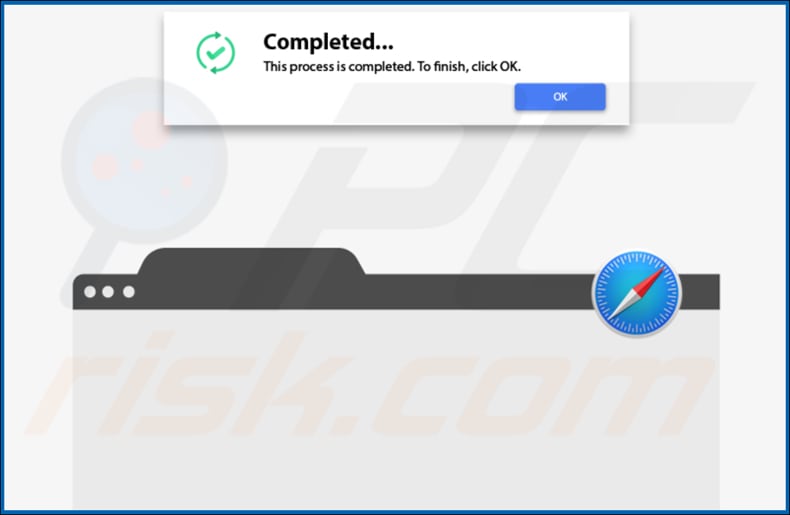
UpgradeAssist redirigeant les utilisateurs vers le site Safe Finder via akamaihd.net :

UpgradeAssist installé sur Safari :
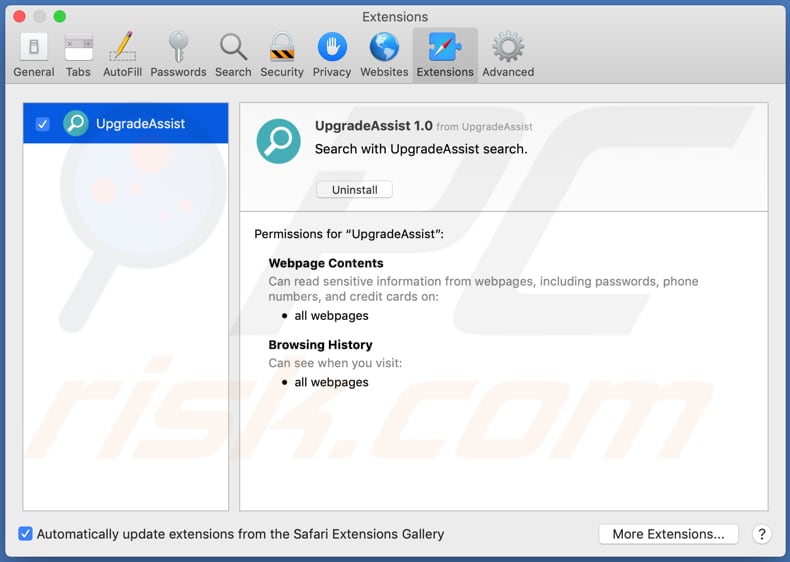
Le dossier UpgradeAssist et son contenu :
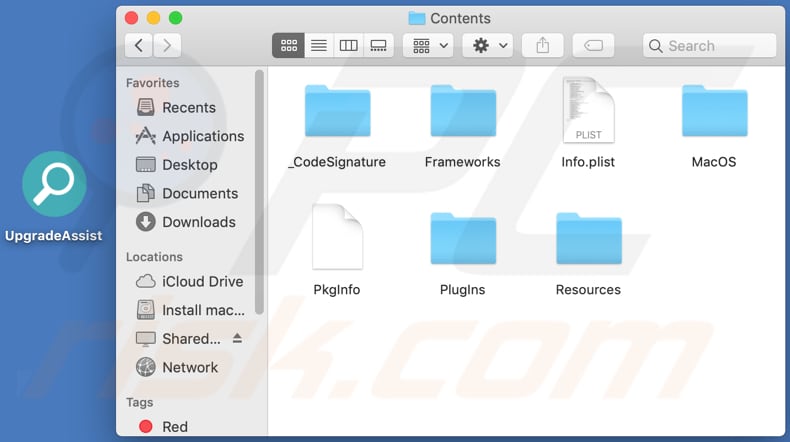
Suppression instantanée et automatique des maliciels sur Mac :
La suppression manuelle des menaces peut être un processus long et compliqué qui nécessite des compétences informatiques avancées. Combo Cleaner est un outil professionnel de suppression automatique des maliciels recommandé pour supprimer les maliciels Mac. Téléchargez-le en cliquant sur le bouton ci-dessous :
▼ TÉLÉCHARGEZ Combo Cleaner pour Mac
Le scanneur gratuit vérifie si votre ordinateur est infecté. Pour utiliser le produit complet, vous devez acheter une licence pour Combo Cleaner. Essai gratuit limité de trois jours disponible. Combo Cleaner est détenu et exploité par Rcs Lt, la société mère de PCRisk. Lire la suite. En téléchargeant n'importe quel logiciel listé sur ce site web vous acceptez notre Politique de Confidentialité et nos Conditions d’Utilisation.
Menu rapide :
- Qu'est-ce que UpgradeAssist ?
- ETAPE 1. Supprimer les fichiers et dossiers liés à UpgradeAssist d'OSX.
- ETAPE 2. Supprimer les publicités UpgradeAssist de Safari.
- ETAPE 3. Supprimer le publiciel UpgradeAssist de Google Chrome.
- ETAPE 4. Supprimer les publicités UpgradeAssist de Mozilla Firefox.
Vidéo montrant comment supprimer les publiciels et les pirates de navigateur d'un ordinateur Mac :
Suppression du publiciel UpgradeAssist :
Supprimez les applications potentiellement indésirables liées à UpgradeAssist de votre dossier "Applications" :

Cliquez sur l'icône Finder. Dans la fenêtre du Finder, sélectionnez "Applications". Dans le dossier des applications, recherchez "MPlayerX", "NicePlayer" ou d'autres applications suspectes et faites-les glisser vers la Corbeille. Après avoir supprimé la ou les applications potentiellement indésirables qui sont à l'origine des publicités en ligne, scannez votre Mac à la recherche de tout composant indésirable restant.
Suppression des fichiers et dossiers reliés au publicités par upgradeassist:

Cliquer l'Icône Trouver, dans la barre des menus, choisissez Aller, et cliquer Aller au dossier...
 Rechercher les fichiers générés par le logiciel de publicité dans le dossier Library/LaunchAgents:
Rechercher les fichiers générés par le logiciel de publicité dans le dossier Library/LaunchAgents:

Dans la barre Aller au dossier... taper: Library/LaunchAgents
 Dans le dossier “LancerlesAgents”, recherché tous les fichiers suspects récemment ajoutés et déplacez-les dans la Corbeille. Exemples de fichiers générés par un logiciel de publicité- “installmac.AppRemoval.plist”, “myppes.download.plist”, “mykotlerino.ltvbit.plist”, “kuklorest.update.plist”, etc. Le logiciel de publicité installe habituellement plusieurs fichiers avec la même chaîne.
Dans le dossier “LancerlesAgents”, recherché tous les fichiers suspects récemment ajoutés et déplacez-les dans la Corbeille. Exemples de fichiers générés par un logiciel de publicité- “installmac.AppRemoval.plist”, “myppes.download.plist”, “mykotlerino.ltvbit.plist”, “kuklorest.update.plist”, etc. Le logiciel de publicité installe habituellement plusieurs fichiers avec la même chaîne.
 Rechercher les fichiers générés dans le dossier de /Library/Application Support :
Rechercher les fichiers générés dans le dossier de /Library/Application Support :

Dans la barreAller au dossier..., taper: /Library/Application Support
 Dans le dossier “Application Support” , rechercher tous les dossiers suspects récemment ajoutés. Par exemple, “MplayerX” or “NicePlayer”, et déplacer ces dossiers dans la Corbeille.
Dans le dossier “Application Support” , rechercher tous les dossiers suspects récemment ajoutés. Par exemple, “MplayerX” or “NicePlayer”, et déplacer ces dossiers dans la Corbeille.
 Rechercher les fichiers générés par le logiciel de publicité dans le dossier ~/Library/LaunchAgents:
Rechercher les fichiers générés par le logiciel de publicité dans le dossier ~/Library/LaunchAgents:

Dans la barre Aller au dossier, taper : ~/Library/LaunchAgents

Dans le dossier “LancerlesAgents”, recherché tous les fichiers suspects récemment ajoutés et déplacez-les dans la Corbeille. Exemples de fichiers générés par un logiciel de publicité- “installmac.AppRemoval.plist”, “myppes.download.plist”, “mykotlerino.ltvbit.plist”, “kuklorest.update.plist”, etc. Le logiciel de publicité installe habituellement plusieurs fichiers avec la même chaîne.
 Rechercher les fichiers générés par le logiciel de publicité dans le dossier /Library/LaunchDaemons:
Rechercher les fichiers générés par le logiciel de publicité dans le dossier /Library/LaunchDaemons:
 Dans la barre Aller au dossier, taper : /Library/LaunchDaemons
Dans la barre Aller au dossier, taper : /Library/LaunchDaemons
 Dans le dossier “LaunchDaemons” , rechercher tous les fichiers suspects récemment ajoutés . Par exemple, “com.aoudad.net-preferences.plist”, “com.myppes.net-preferences.plist”, "com.kuklorest.net-preferences.plist”, “com.avickUpd.plist”, etc., et déplacez-les dans la Corbeille.
Dans le dossier “LaunchDaemons” , rechercher tous les fichiers suspects récemment ajoutés . Par exemple, “com.aoudad.net-preferences.plist”, “com.myppes.net-preferences.plist”, "com.kuklorest.net-preferences.plist”, “com.avickUpd.plist”, etc., et déplacez-les dans la Corbeille.
 Scanner votre Mac avec Combo Cleaner:
Scanner votre Mac avec Combo Cleaner:
Si vous avez suivi toutes les étapes dans le bon ordre votre Mac devrait être libre de toutes infections. Pour être sûr que votre système n’est pas infecté exécuté un scan avec l’antivirus Combo Cleaner. Télécharger ICI. Après avoir téléchargé le fichier double cliqué sur combocleaner.dmg installer, dans la fenêtre ouverte glisser et déposer l’icône Combo Cleaner sur le dessus de l’icône Applications. Maintenant ouvrez votre launchpad et cliquer sur l’icône Combo Cleaner. Attendez jusqu’à Combo Cleaner mette à jour sa banque de données de définition de virus et cliquer sur le bouton 'Démarrez Combo Cleaner'.

Combo Cleaner scanner votre Mac à la recherche d’infections de logiciels malveillants. Si le scan de l’antivirus affiche 'aucune menace trouvée' – cela signifie que vous pouvez continuez avec le guide de suppression, autrement il est recommandé de supprimer toute infection avant de continuer.

Après avoir supprimé les fichiers et les dossiers générés par le logiciel de publicité, continuer pour supprimer les extensions escrocs de vos navigateurs internet.
Suppression du publicités par upgradeassist dans les navigateurs Internet :
 Suppression des extensions malicieuses dans Safari:
Suppression des extensions malicieuses dans Safari:
Suppression des extensions reliées à publicités par upgradeassist dans Safari :

Ouvrez le navigateur Safari. Dans la barre menu, sélectionner "Safari" et cliquer "Préférences...".

Dans la fenêtre préférences, sélectionner "Extensions" et rechercher tous les extensions suspectes récemment installées. Quand vous l'avez trouvée, cliquer le bouton "Désinstaller" à côté de celle (s)-ci. Noter que vous pouvez désinstaller de façon sécuritaire les extensions dans vote navigateur Safari - aucune n'est cruciale au fonctionnement normal du navigateur.
- Si vous continuez à avoir des problèmes avec les redirections du navigateur et des publicités indésirables - Restaurer Safari.
 Supprimer les plug-ins malicieux dans Mozilla Firefox:
Supprimer les plug-ins malicieux dans Mozilla Firefox:
Supprimer les ajouts reliés à publicités par upgradeassist dans Mozilla Firefox :

Ouvrez votre navigateur Mozilla Firefox. Dans le coin supérieur droit de l'écran, cliquer le bouton "Ouvrir le Menu" (trois lignes horizontales). Dans le menu ouvert, choisissez "Ajouts".

Choisissez l'onglet "Extensions" et rechercher tous les ajouts suspects récemment installés. Quand vous l'avez trouvée, cliquer le bouton "Supprimer" à côté de celui (ceux)-ci. Noter que vous pouvez désinstaller de façon sécuritaire toutes les extensions dans vote navigateur Mozilla Firefox - aucune n'est cruciale au fonctionnement normal du navigateur.
- Si vous continuez à avoir des problèmes avec les redirections du navigateur et des publicités indésirables - Restaurer Mozilla Firefox.
 Suppression des extensions malicieuses dans Google Chrome :
Suppression des extensions malicieuses dans Google Chrome :
Suppression des ajouts reliés à publicités par upgradeassist dans Google Chrome :

Ouvrez Google Chrome et cliquer le bouton "menu Chrome" (trois lignes horizontales) localisé dans le coin supérieur droit de la fenêtre du navigateur. À partir du menu déroulant, cliquer "Plus d'outils" et sélectionner "Extensions".

Dans la fenêtre "Extensions" et rechercher tous les ajouts suspects récemment installés. Quand vous l'avez trouvée, cliquer le bouton "Corbeille" à côté de celui (ceux)-ci. Noter que vous pouvez désinstaller de façon sécuritaire toutes les extensions dans vote navigateur Safari - aucune n'est cruciale au fonctionnement normal du navigateur.
- Si vous continuez à avoir des problèmes avec les redirections du navigateur et des publicités indésirables - Restaurer Google Chrome.
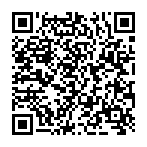
▼ Montrer la discussion